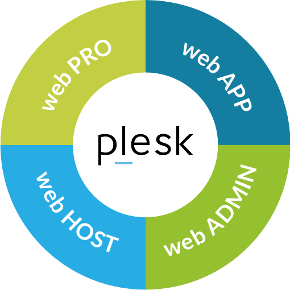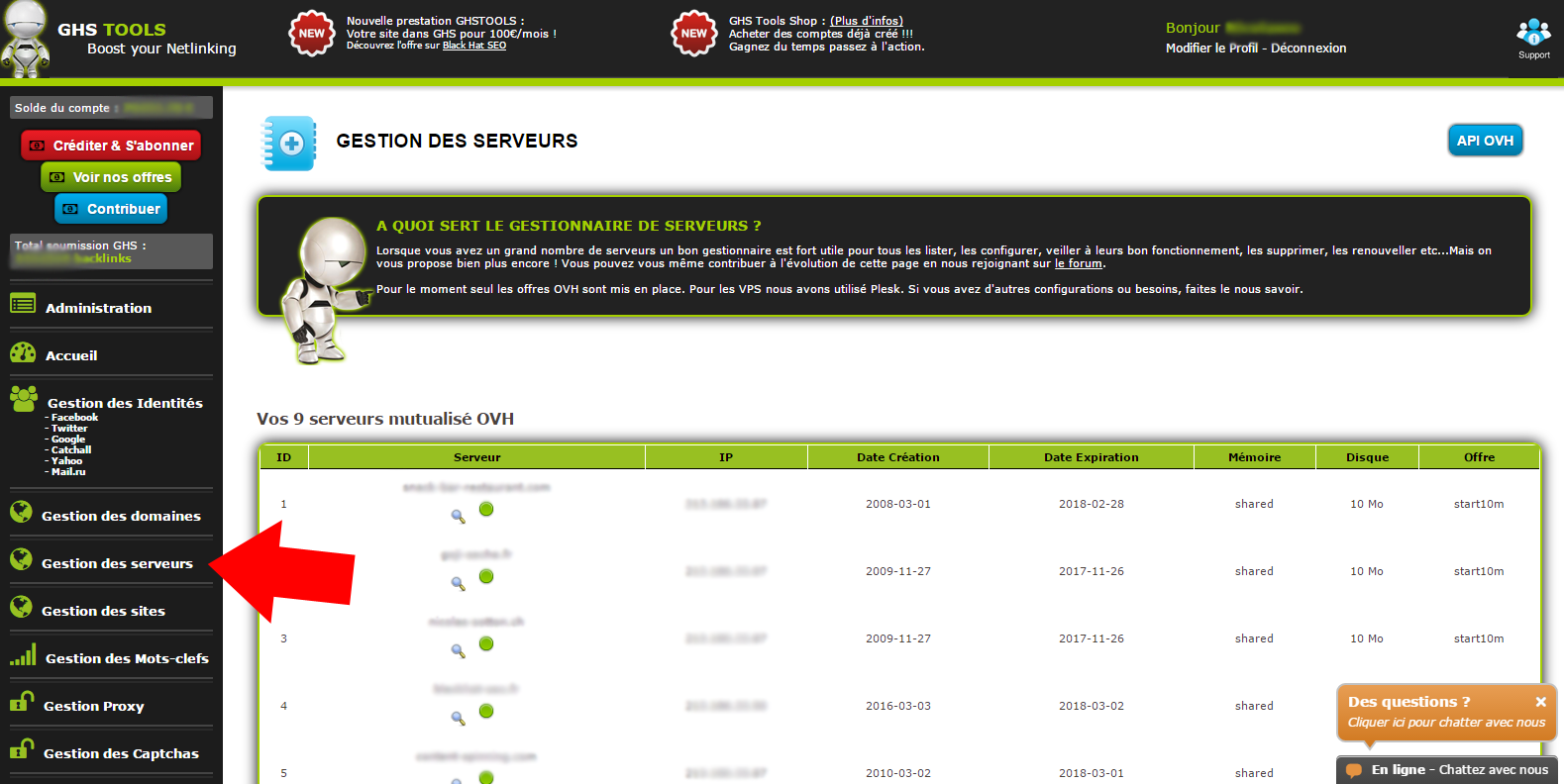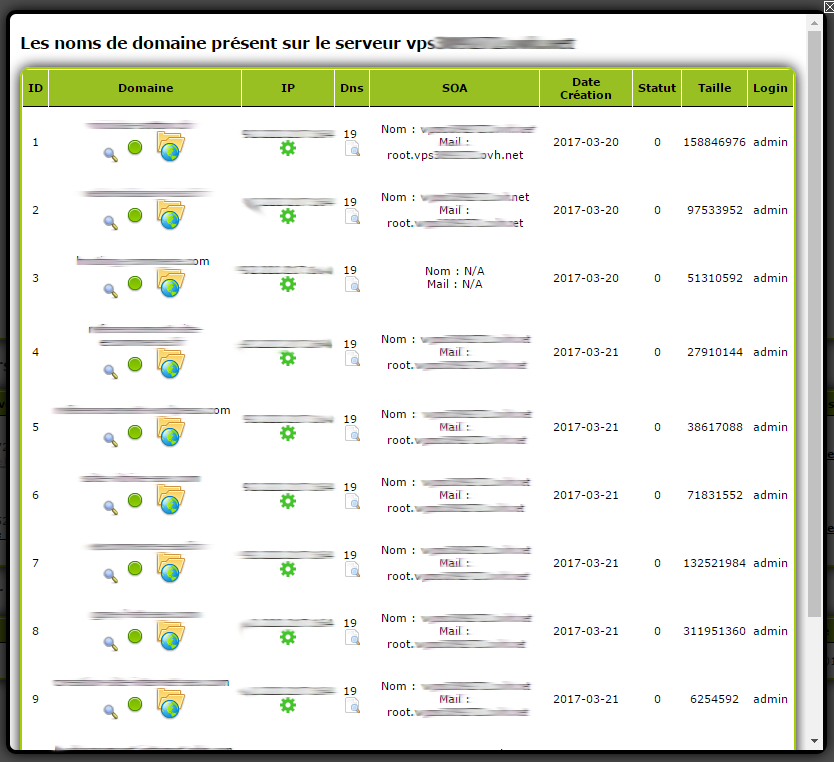Comment lister les DNS d’un nom de domaine avec GHS tools
Pour lister les DNS de vos nom de domaines avec GHS Tools vous devez avoir des serveurs VPS commandé chez Ovh et avoir ajouté votre compte Ovh dans GHS Tools. Le panel de Gestion de vos serveurs VPS doit être “Plesk”.
- Ajouter un compte OVH et utiliser leur API
- Importez vos domaines OVH déjà créé
- Réserver des noms de domaines avec l’api d’OVH
- Gérer des serveurs avec GHS Tools
- Lister les IP d’un serveur VPS avec GHS Tools
- Commander des IP Failover avec GHS Tools
- Lister les sites des serveurs Plesk avec GHS Tools
Si vos DNS sont d’origine et créé par OVH, ils ne sont pas correct pour du PBN. Dans ce cas GHS Tools peut les corriger automatiquement par des champs de type NS personnalisé.
Listez vos serveurs OVH avec GHS Tools
Avant de pouvoir lister les sites de vos serveurs, vous devez lister vos serveurs en suivant ce tutoriel : Lister les serveurs OVH avec GHS Tools.
Sur la page “Gestion des serveurs” vous devez voir la liste de vos serveurs OVH comme le montre cette image :
Lister les sites de vos serveurs OVH avec GHS Tools
Dans la liste de vos serveurs OVH, si Plesk est le panel qui vous sert à administrer le serveur, sous le nom du serveur vous avez un lien “Liste NDD”, cliquez dessus pour afficher la liste des sites présent sur le serveur.
Une nouvelle fenêtre s’ouvre avec la liste des sites du serveur.
Lister les DNS d’un nom de domaine
Dans la colonne DNS, cliquez sur l’icone sur la ligne du nom de domaine de votre choix. Une fenêtre s’ouvre :
Si vos DNS sont ceux par défaut de OVH pour les champs de type NS, vous pouvez cliquer sur le bouton “Update DNS” pour les personnaliser automatiquement.